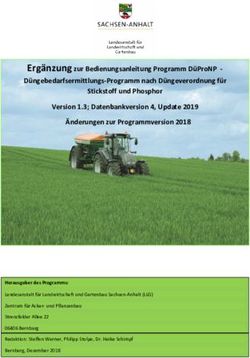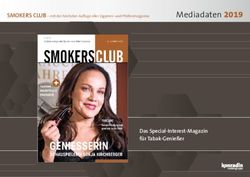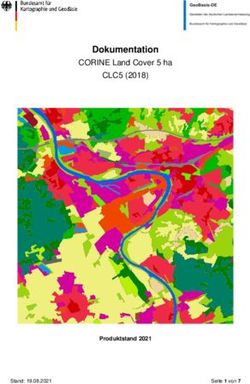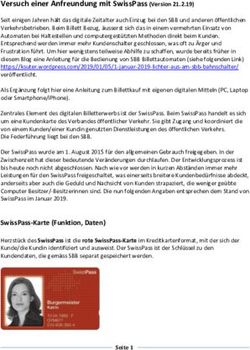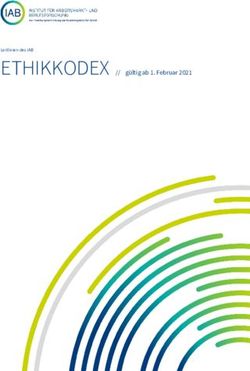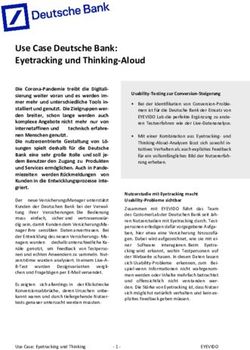DRIVELOCK VULNERABILITY SCANNER - HANDBUCH 2021.1
←
→
Transkription von Seiteninhalten
Wenn Ihr Browser die Seite nicht korrekt rendert, bitte, lesen Sie den Inhalt der Seite unten
Inhaltsverzeichnis
1 DRIVELOCK SCHWACHSTELLENSCAN 3
1.1 Voraussetzungen 3
1.2 Konfiguration in der DriveLock Management Konsole 3
1.2.1 Schwachstellenkataloge 3
1.2.1.1 Aktualisieren der Schwachstellenkataloge 4
1.2.2 Schwachstellenscan einrichten 4
1.3 Aktionen auf dem DriveLock Agenten 5
1.3.1 Schwachstellenscan auf dem DriveLock Agenten 5
1.3.1.1 Schwachstellenscan über die Agenten-Fernkontrolle starten 6
1.3.1.2 Schwachstellenscan über die Kommandozeile starten 7
1.4 DriveLock Operations Center (DOC) 7
1.4.1 Schwachstellenscan im DOC 7
1.4.1.1 Ansicht 7
2 INVENTARISIERUNG 9
2.1 Hardware- und Softwareinventarisierung 9
2.2 Client Compliance 10
2.2.1 Client-Compliance-Einstellungen 10
COPYRIGHT 12
21 DriveLock Schwachstellenscan
1 DriveLock Schwachstellenscan
Mit dem DriveLock Schwachstellenscan können Sie auf einem Computersystem auto-
matisiert und regelmäßig nach bisher bekannten Windows- und Drittanbieter-Schwach-
stellen scannen.
Dabei greift DriveLock auf eine mehrmals täglich aktualisierte Datenbank zurück. Die gefun-
denen Ergebnisse werden dann im DriveLock Operations Center (DOC) in einer eigenen
Ansicht und mit Bewertung des Risikos und der Auswirkungen angezeigt, einschließlich feh-
lender Patches, veralteter Softwareprogramme oder Bibliotheken mit bekannten Schwach-
stellen.
1.1 Voraussetzungen
Lizenzierungsoptionen:
l Vulnerability Scanner Basic: Scannen nach Betriebssystem-Schwachstellen (OS Vul-
nerabilities)
l Vulnerability Scanner Extended: Scannen nach Betriebssystem-Schwachstellen sowie
Schwachstellen von Drittanbietern (Third Party Vulnerabilities)
Systemvoraussetzungen:
l DriveLock: ab Version 2020.1 HF1
l Agenten-Betriebssysteme: Windows 8.1, Windows 10; Server 2012R2, 2016, 2019
1.2 Konfiguration in der DriveLock Management Konsole
1.2.1 Schwachstellenkataloge
Der Schwachstellenscan basiert auf Katalogen, die aus der Cloud erst auf den zentralen
DriveLock Enterprise Service (DES) geladen und dann auf die DriveLock Agenten verteilt wer-
den.
Es gibt getrennte Kataloge für Betriebssystem- und Drittanbieter-Schwachstellen.
Um die Kataloge zu laden, greift der DES
l auf einen Webservice unter https://service.drivelock.cloud und
l eine Konfiguration unter https://download.drivelock.com/vulnerability-defin-
tions/catalogs.json zurück.
31 DriveLock Schwachstellenscan
Beim ersten Einrichten kann es etwas dauern, bis der Katalog komplett auf den DES geladen
ist. Spätere Aktualisierungen übertragen nur noch die Änderungen und sind somit erheblich
schneller.
Hinweis: Starten Sie den DES nach Eintragen der Lizenz entweder neu oder aktua-
lisieren Sie in der Management Konsole die Kataloge.
1.2.1.1 Aktualisieren der Schwachstellenkataloge
Gehen Sie folgendermaßen vor:
Klicken Sie im Kontextmenü des jeweiligen DES auf Alle Aufgaben (All Tasks) und dann
auf Schwachstellenkataloge jetzt aktualisieren (s. Abbildung).
1.2.2 Schwachstellenscan einrichten
Da das Scannen nach Schwachstellen standardmäßig abgeschaltet ist, muss es zunächst in
der Richtlinie, in der Sie Vulnerability Scanner lizenziert haben, aktiviert und konfiguriert wer-
den.
Gehen Sie folgendermaßen vor:
1. Öffnen Sie im Knoten Inventarisierung und Schwachstellenscan den Unterknoten
Einstellungen.
2. Öffnen Sie die Einstellung Schwachstellenscan.
41 DriveLock Schwachstellenscan
3. Setzen Sie ein Häkchen bei Nach Schwachstellen scannen.
4. Wenn Sie die Option Bei Bedarf (...) auswählen, muss der Schwachstellenscan über
die Agenten-Fernkontrolle oder alternativ über die Kommandozeile des Agenten gest-
artet werden.
5. Über die Optionen zur Scanner-Priorität können Sie die Prozesspriorität des Scanners
auf dem Agenten festlegen. Falls der CPU-Verbrauch reduziert werden soll und eine län-
gere Laufzeit akzeptabel ist, kann hier Hintergrundverabeitungspriorität oder sogar
Leerlaufpriorität gewählt werden.
1.3 Aktionen auf dem DriveLock Agenten
1.3.1 Schwachstellenscan auf dem DriveLock Agenten
Auf dem DriveLock Agenten werden die Schwachstellenkataloge vom DriveLock Enterprise
Service (DES) heruntergeladen und regelmäßig aktualisiert.
Die Kataloge liegen auf dem Agenten unter:
l C:\ProgramData\CenterTools DriveLock\VulScan\3P und
l C:\ProgramData\CenterTools DriveLock\VulScan\OS.
51 DriveLock Schwachstellenscan
Der eigentliche Schwachstellenscan wird von DLVulScan.exe ausgeführt. An der Über-
tragung der Kataloge auf den Agenten ist auch die DLOvalHelper.exe beteiligt. Beide befin-
den sich im DriveLock-Verzeichnis auf dem Agenten.
1.3.1.1 Schwachstellenscan über die Agenten-Fernkontrolle starten
Gehen Sie folgendermaßen vor:
1. Verbinden Sie sich über die Agenten-Fernkontrolle mit dem jeweiligen Agenten.
Weitere Informationen zum Thema Agenten-Fernkontrolle finden Sie im Admi-
nistrationshandbuch unter DriveLock Online Help.
2. Klicken Sie die Schaltfläche Scan starten.
3. Klicken Sie die Schaltfläche Daten neu hochladen, um sich die Scanergebnisse neu
hochladen zu lassen.
4. Oder klicken Sie Katalog neu laden, damit der Scankatalog neu geladen wird.
Hinweis: Diese beiden Optionen dienen vornehmlich der Fehlerbehebung.
5. Sofern beim letzten Scan Schwachstellen erkannt wurde, werden Ihnen diese mit ID
und Beschreibung im Dialog angezeigt.
61 DriveLock Schwachstellenscan
1.3.1.2 Schwachstellenscan über die Kommandozeile starten
Auf dem Agenten können per Kommandozeile Aktionen ausgelöst werden.
Weitere Informationen zum Thema Agentenstatus über die Kommandozeile abfragen
finden Sie im Administrationshandbuch unter DriveLock Online Help.
Aktionen per Kommandozeile auslösen:
drivelock -vulscan: Scannen nach Schwachstellen starten
drivelock -vsupload: Ergebnisse neu hochladen
drivelock -vsresetcatalog: Kataloge neu laden
Die Optionen sind auch per "drivelock /?" dokumentiert:
1.4 DriveLock Operations Center (DOC)
1.4.1 Schwachstellenscan im DOC
Im DriveLock Operations Center (DOC) wird der Status des Schwachstellenscans auf den
Agenten in der Schwachstellenscan-Ansicht angezeigt.
Um die Kritikalität einer Schwachstelle anzugeben, wird als Bewertungssystem das Common
Vulnerability Scoring System verwendet. Dabei gibt der Base Score die Kritikalität einer
Schwachstelle an. Dieser liegt in einem Bereich von S1 (unkritisch) bis S10 (höchste Kri-
tikalität).
Allgemeine Informationen zum DOC finden Sie in der DriveLock Control Center Doku-
mentation auf DriveLock OnlineHelp.
1.4.1.1 Ansicht
Als vorkonfigurierte Ansicht ist standardmäßig Computer mit hohem Risiko eingestellt.
Das umfasst alle Computer, die offene Schwachstellen mit einen Base Score >= S7 haben.
71 DriveLock Schwachstellenscan
Durch Klick auf den Pfeil nach unten können Sie weitere vorkonfigurierte Ansichten aus drei
verschiedenen Listen auswählen:
1. Computer (Computerübersicht)
l Zeigt die offenen oder unterdrückten Schwachstellen für einen Computer an
l Erlaubt das Unterdrücken der Schwachstelle für einen oder alle Computer
2. CVE-Liste (Common Vulnerabilities and Exposures (CVE®))
l Zeigt an, welche CVEs existieren
-> Erlaubt das Unterdrücken für alle Computer
l Zeigt in der Detailansicht eines CVE die gefährdeten Computer an
-> Erlaubt die Navigation zu den gefährdeten Computern (öffnet die Liste
Erkannte Schwachstellen)
3. Erkannte Schwachstellen (Schwachstellenübersicht)
l Zeigt für einen Computer, wann eine bestimmte Schwachstelle erkannt wurde
l Erlaubt das Unterdrücken für einen oder alle Computer
82 Inventarisierung
2 Inventarisierung
Der DriveLock Agent ist in der Lage, in regelmäßigen bzw. zu bestimmten Zeitpunkten Infor-
mationen zur aktuellen Hard- oder Software seines Computers zu ermitteln und an den
DriveLock Enterprise Service zu übertragen. Damit erhalten Sie z.B. schnell einen Überblick,
welche Programme oder Software-Patches auf Ihren Computern installiert sind, da sich die
gesammelten Daten zentral über das DriveLock Control Center analysieren lassen.
2.1 Hardware- und Softwareinventarisierung
Die Einstellungen für diese Funktionalität legen fest, wann der DriveLock Agent welche Infor-
mationen sammelt, oder ob diese Funktion deaktiviert bleibt.
Gehen Sie folgendermaßen vor:
1. Öffnen Sie im Knoten Inventarisierung und Schwachstellenscan den Unterknoten
Einstellungen und klicken Sie dann auf Hard- und Softwareinventarisierung.
2. Damit der Agent Informationen über den Computer sammelt, aktivieren Sie Inven-
tarisierungsdaten sammeln.
3. Legen Sie nun mit Hilfe der jeweiligen Auswahlpunkte fest, welche Daten der Agent
92 Inventarisierung
ermitteln und an den DriveLock Enterprise Service übermitteln soll.
4. Anschließend legen Sie noch den Zeitpunkt fest, an dem der Agent mit der Infor-
mationsbeschaffung beginnt und die Daten an den DriveLock Enterprise Service gesen-
det werden.
Hinweis: Bitte beachten Sie, dass der Agent für das Ermitteln der Daten etwas Zeit
benötigt und das System geringfügig mehr als im normalen Betrieb belastet wird.
Aus diesem Grund beginnt der Scan nach dem Start des Agenten auch einige Minu-
ten verzögert (sofern Sie diese Option gewählt haben).
2.2 Client Compliance
Mit dieser Option können Sie einstellen, welche Parameter auf dem PC für den Client Com-
pliance Status überprüft werden sollen.
2.2.1 Client-Compliance-Einstellungen
Gehen Sie folgendermaßen vor:
1. Öffnen Sie im Knoten Inventarisierung und Schwachstellenscan den Unterknoten
Einstellungen und klicken Sie dann auf Client-Compliance-Einstellungen.
102 Inventarisierung
2. Setzen Sie die gewünschten Einstellungen.
3. Auf dem Reiter Befehle können Sie beliebige ausführbare Programme oder Skripte
konfigurieren.
Nehmen Sie diese vorher im Richtliniendateispeicher auf und wählen sie von dort aus.
Die Programme oder Skripte werden vom DriveLock Agenten auf den Clients auf-
gerufen und müssen als Rückgabewert 1 für compliant und 0 für nicht compliant lie-
fern.
Im DriveLock Control Center (DCC / Helpdesk) wird der Compliance Status der Agenten
detailliert angezeigt.
11Copyright Die in diesen Unterlagen enthaltenen Angaben und Daten, einschließlich URLs und anderen Verweisen auf Internetwebsites, können ohne vor- herige Ankündigung geändert werden. Die in den Beispielen verwendeten Firmen, Organisationen, Produkte, Personen und Ereignisse sind frei erfunden. Jede Ähnlichkeit mit bestehenden Firmen, Organisationen, Produkten, Personen oder Ereignissen ist rein zufällig. Die Verantwortung für die Beachtung aller geltenden Urheberrechte liegt allein beim Benutzer. Unabhängig von der Anwendbarkeit der entsprechenden Urhe- berrechtsgesetze darf ohne ausdrückliche schriftliche Erlaubnis der DriveLock SE kein Teil dieser Unterlagen für irgendwelche Zwecke vervielfältigt oder übertragen werden, unabhängig davon, auf welche Art und Weise oder mit welchen Mitteln, elektronisch oder mechanisch, dies geschieht. Es ist möglich, dass DriveLock SE Rechte an Patenten bzw. angemeldeten Patenten, an Marken, Urheberrechten oder sonstigem geistigen Eigen- tum besitzt, die sich auf den fachlichen Inhalt dieses Dokuments beziehen. Das Bereitstellen dieses Dokuments gibt Ihnen jedoch keinen Anspruch auf diese Patente, Marken, Urheberrechte oder auf sonstiges geistiges Eigentum, es sei denn, dies wird ausdrücklich in den schriftlichen Lizenz- verträgen von DriveLock SE eingeräumt. Weitere in diesem Dokument aufgeführte tatsächliche Produkt- und Firmennamen können geschützte Marken ihrer jeweiligen Inhaber sein. © 2021 DriveLock SE. Alle Rechte vorbehalten.
Sie können auch lesen